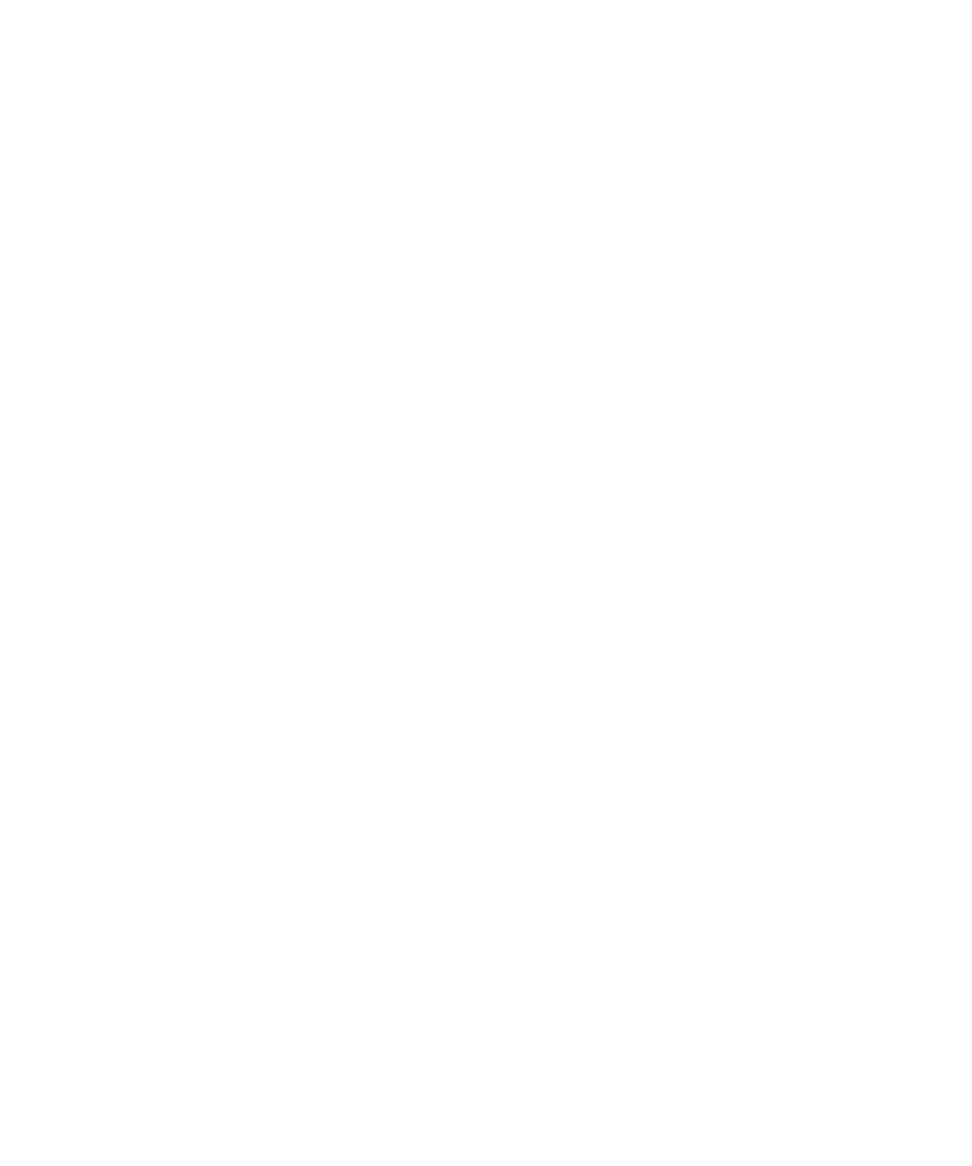
Limpieza de la memoria
Acerca de la limpieza de la memoria
El borrado de memoria se ha diseñado para eliminar información confidencial de la memoria temporal del dispositivo BlackBerry®. Entre los
ejemplos de información confidencial se incluye información confidencial en la caché del explorador del almacén de claves, datos sin cifrar de
los mensajes de correo electrónico, contraseñas de autenticación LDAP y datos de búsquedas de certificados y claves.
Al activar la limpieza de la memoria, la aplicación de limpieza de la memoria está diseñada para eliminar información confidencial
automáticamente en las siguientes situaciones:
•
cuando se inserta el dispositivo en una funda
•
cuando no se utiliza el dispositivo durante un periodo de tiempo especificado
•
cuando se sincroniza el dispositivo con el ordenador
•
cuando se cambia la hora o la zona horaria del dispositivo
•
cuando se bloquea el dispositivo
Activación de la limpieza de la memoria
1.
En la pantalla de inicio o en una carpeta, haga clic en el icono Opciones.
2. Haga clic en Opciones de seguridad.
3. Haga clic en Opciones de seguridad avanzada.
4. Haga clic en Limpieza de la memoria.
5. Cambie el campo Estado a Activado.
6. Pulse la tecla Menú.
Manual del usuario
Seguridad
275
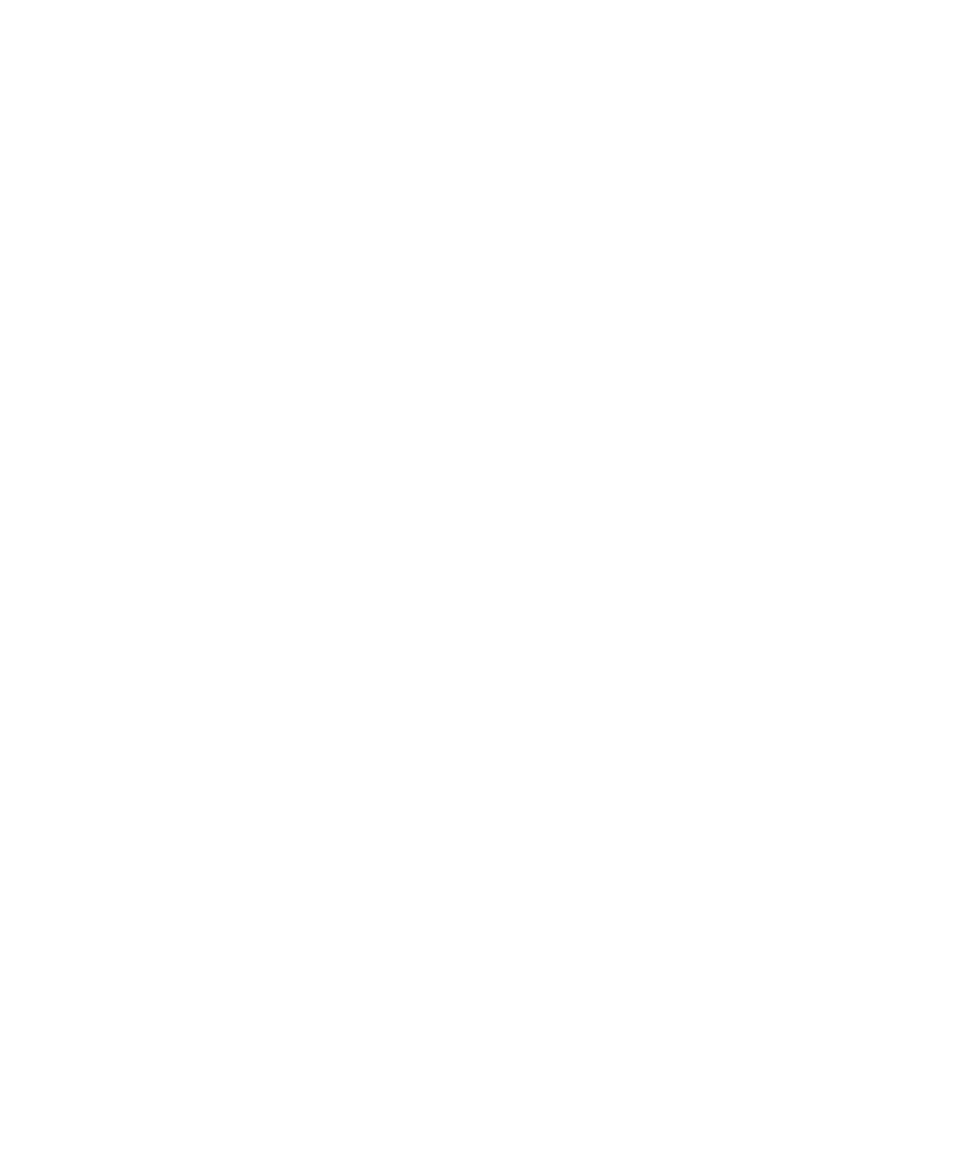
7. Haga clic en Guardar.
Cambio del momento en que el dispositivo elimina información confidencial de la
memoria temporal del dispositivo
1.
En la pantalla de inicio o en una carpeta, haga clic en el icono Opciones.
2. Haga clic en Opciones de seguridad.
3. Haga clic en Opciones de seguridad avanzada.
4. Haga clic en Limpieza de la memoria.
5. Lleve a cabo cualquiera de las siguientes acciones:
• Para evitar que el dispositivo BlackBerry® borre información confidencial al insertar el dispositivo en una funda, defina el campo Borrar
si en la funda en No.
• Para evitar que el dispositivo borre información confidencial si el dispositivo permanece inactivo durante un período de tiempo
especificado, defina el campo Borrar si inactivo en No.
• Para determinar el tiempo de espera que transcurre antes de eliminar información confidencial una vez que deja de utilizarlo, cambie
el campo Tiempo de espera de inactividad.
6. Pulse la tecla Menú.
7. Haga clic en Guardar.
Eliminar información confidencial de aplicaciones de la memoria temporal del
dispositivo
1.
En la pantalla de inicio o en una carpeta, haga clic en el icono Opciones.
2. Haga clic en Opciones de seguridad.
3. Haga clic en Opciones de seguridad avanzada.
4. Haga clic en Limpieza de la memoria.
5. Para eliminar datos confidenciales para todas las aplicaciones, pulse la tecla Menú. Haga clic en Limpiar ahora.
Visualización del icono de la aplicación de limpieza de la memoria en la pantalla de
inicio
1.
En la pantalla de inicio o en una carpeta, haga clic en el icono Opciones.
2. Haga clic en Opciones de seguridad.
3. Haga clic en Opciones de seguridad avanzada.
4. Haga clic en Limpieza de la memoria.
5. Cambie el campo Mostrar icono en la pantalla de inicio a Sí.
6. Pulse la tecla Menú.
7. Haga clic en Guardar.
Manual del usuario
Seguridad
276